Pět způsobů, jak uvolnit prostor na zařízení Android

Telefony a tablety Android se mohou při stahování aplikací rychle doplňovat, přidávat mediální soubory jako hudbu a filmy a data mezipaměti pro použití offline. Mnoho zařízení s nižším rozlišením může obsahovat pouze několik gigabajtů úložného prostoru, takže je to ještě problém.
Čím méně místa máte, tím více času budete muset věnovat mikromanažování interního úložiště. Pokud se ocitnete v pravidelných intervalech a potřebujete je spravovat, zvážit příště telefon nebo tablet s více úložištěmi.
Použijte nástroj pro ukládání dat
Android SPOJENÉ:
Správa úložiště zařízení a zálohování
Moderní verze Androidu obsahují podokno úložiště, které vám ukáže přesně, co ukládá do vašeho zařízení úložiště. Chcete-li to zjistit, otevřete obrazovku Nastavení a klepněte na Úložiště. Můžete vidět, kolik místa využívají aplikace a jejich data, obrázky a videa, zvukové soubory, stahování, data uložená v mezipaměti a různé další soubory. Věc je, že to funguje trochu jinak v závislosti na verzi Androidu, kterou používáte.
Android 8.0 Oreo
Společnost Google se s Oreo zásadně liší od předchozích verzí Android tím, že rozdělí nabídku Úložiště na Pokud byl seznam seskupen mezi aplikacemi a pak různými typy souborů v Nougat a nižším (o kterém budeme hovořit dolů níže), Oreo dělá věci trochu jinak podle skupin a souborů společně
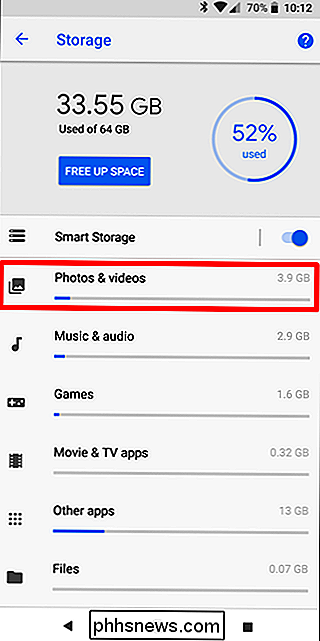
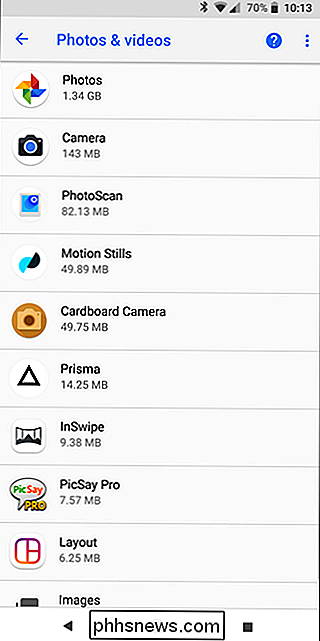
podle kategorie. Když například otevřete možnost Fotografie a videa, nezobrazí se jen fotografie a videa, která zachycují místo v telefonu, ale všechny přidružené aplikace, stejně jako editory fotografií nebo videí.
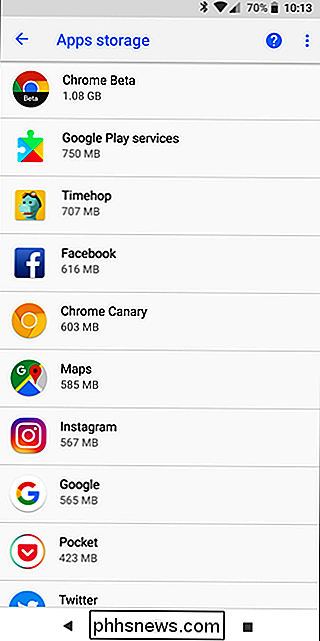
Ne všechny aplikace budou spadat do předdefinovaných kategorií, takže existuje nějaký přetečení pro všechno ostatní, nazývané "Ostatní aplikace". Podobně existuje možnost "Soubory", která uvádí všechny soubory, které nespadají do jiné kategorie.
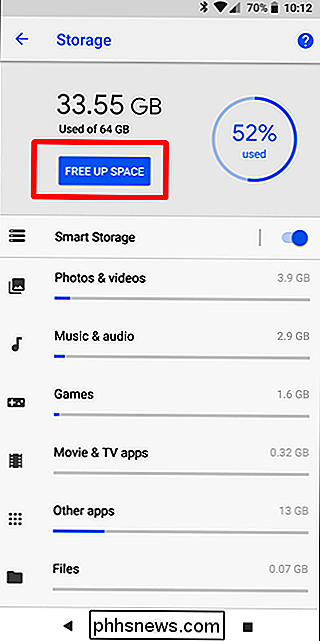
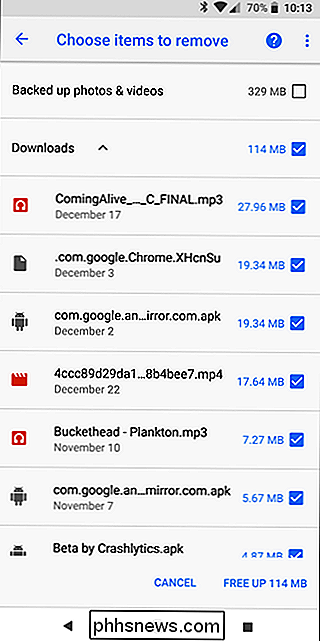
Nyní, vše co bylo řečeno, je skutečně absurdně snadný způsob, jak uvolnit prostor v Oreo, aniž byste museli procházet každou položku menu: velký "Free Up Space" tlačítko nahoře. Klepněte na tlačítko. Tímto způsobem se zobrazí seznam položek ke stažení ve vašem zařízení, stejně jako všechny fotografie a videa, které již byly zálohovány (jedná se o jednoduchou možnost kontroly, nikoliv o úplný seznam) a všechny " Často používané aplikace ". Zvolte, co chcete odstranit, a poof-
volné místo v domě.
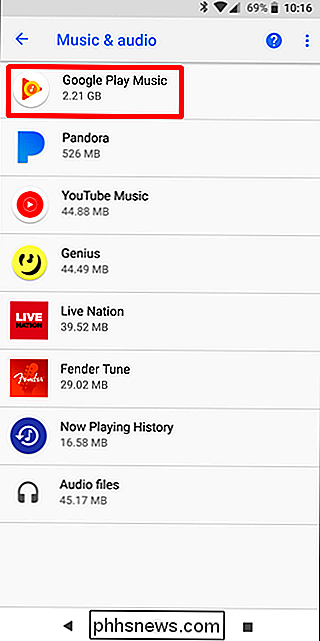
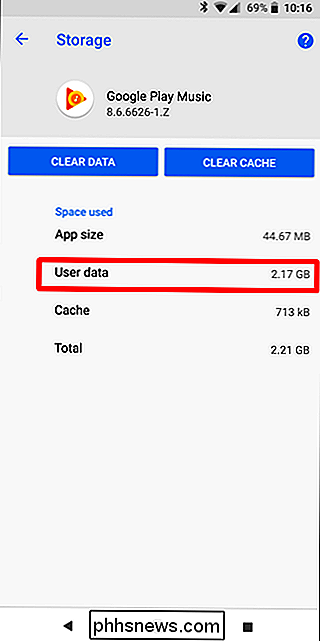
Pokud se vám to nevyrovná dostatečně, pak je čas ručně projít každou možností. Věnujte pozornost aplikacím a kolik dat ukládají - například aplikace, jako je Hudba Google Play (nebo jiné aplikace pro streamování hudby), mohou ukládat poměrně málo dat při streamování. Ujistěte se, že si ušetříte spoustu prostoru.
Android 7.0 Nougat a níže
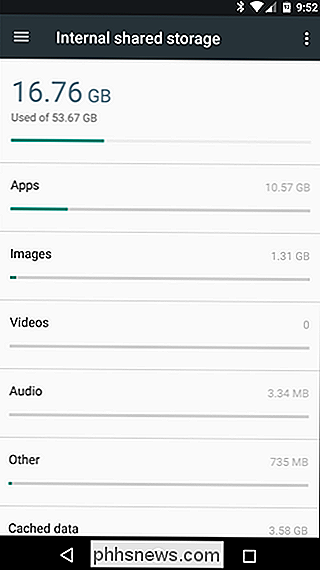
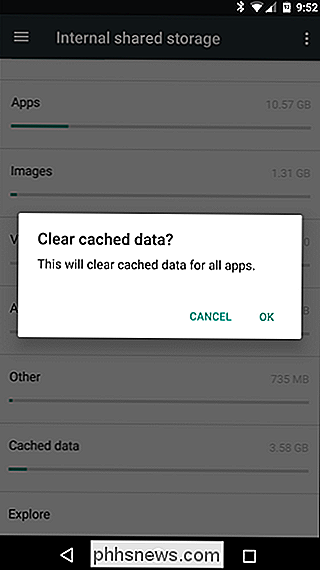
Jakmile jste v nabídce Úložiště v libovolné verzi systému Android pod operačním systémem Oreo, stačí klepnout na možnost, abyste viděli přesně to, co používáte. smazat to. Můžete například klepnout na Apps a zobrazit seznam aplikací, které využívají nejvíce místa a odstraní je. Klepnutím na stahování zobrazíte seznam stažených souborů, kde můžete soubory odstranit a klepnutím na údaje z mezipaměti vymazat data všech nainstalovaných aplikací. Použijte další možnosti, abyste zjistili, které soubory zaberou místo a odstraní ty, které nechcete.
Při práci s aplikacemi nezapomeňte, že samotná aplikace, její data a její mezipaměť se přidávají až k celkovému počtu prostor, který aplikace používá. Například pokud máte nainstalovanou aplikaci Spotify a jste v mezipaměti hodně hudby offline, Spotify může používat více než 1 GB místa. Mohli byste vymazat vyrovnávací paměť Spotify, abyste násilně odstranili vše, nebo spustíte aplikaci Spotify a řeknete jí, že do vyrovnávací paměti uloží méně dat pro poslech v režimu offline. Jakákoli aplikace, která ukládá data pro použití offline, funguje takto. Na obrazovce níže je Hudba Google Play ve vlastní velikosti pouze 40,66 MB, ale ukládá 2,24 GB ukládané do mezipaměti.
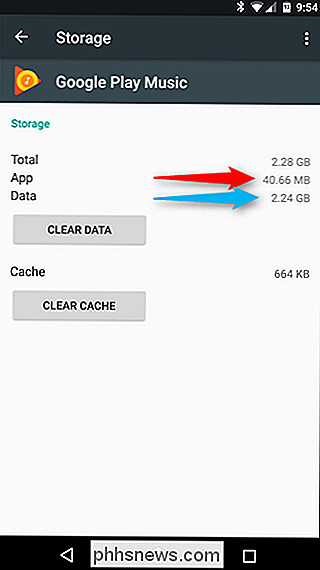
Uvidíte, kolik místa aplikace používá pro tyto datové soubory a odebere data uložená v mezipaměti individuální aplikaci klepnutím na něj v seznamu Aplikace, přístup klepnutím na Aplikace v podokně úložiště nebo klepnutím na Apps na hlavní obrazovce nastavení
Zjistěte, které složky a soubory přebírají nejvíce místa se soubory Go SOUVISEJÍCÍ:
Jak spravovat soubory a používat souborový systém na Android
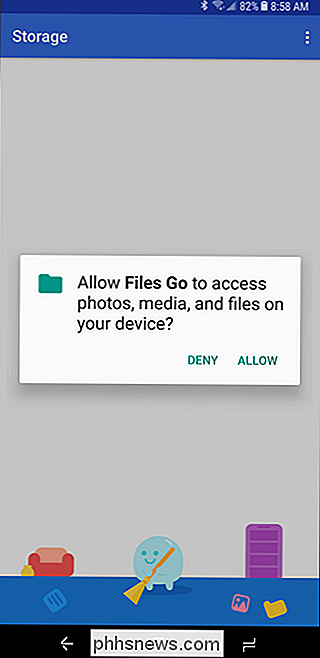
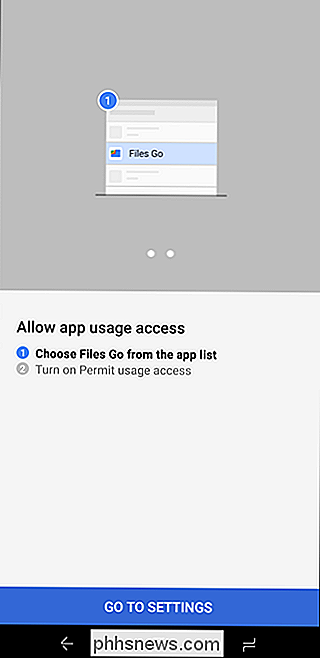
Vestavěný nástroj Android je užitečný pro vizualizaci prostoru používaného různými typy dat, nikoli však přesné množství místa použitého jednotlivými složkami a soubory. K tomu budete potřebovat novou aplikaci nazvanou Soubory procházet z Googlu. Je to zdarma v Obchodě Play, takže jděte dál a udělejte si ho. Budete muset udělit oprávnění pro ukládání a přístup k aplikacím, když je vypálíte, a tak si je projděte do hlavní části aplikace.
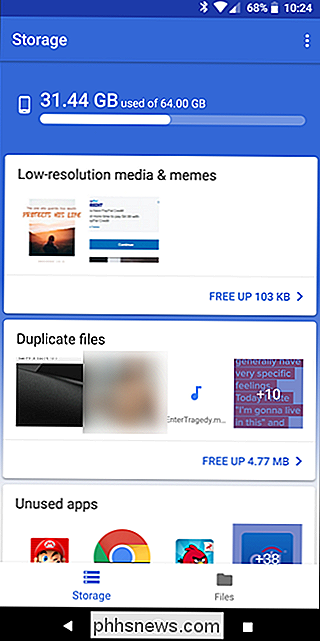
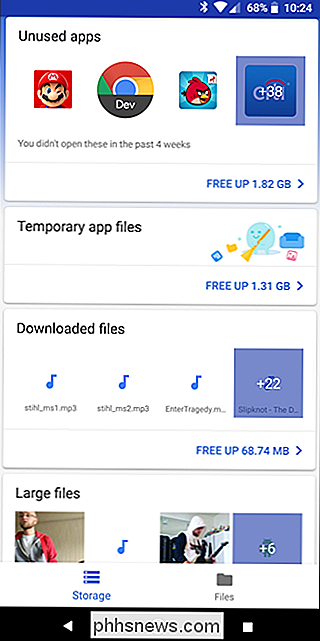
Hlavní rozhraní vám ukáže zajímavé věci přímo z brány: Nepoužívané aplikace (pokud máte nějaké), soubory s nízkým rozlišením, duplicitní soubory, dočasné soubory, soubory ke stažení a soubory, které zaberou spoustu místa. Je to super intuitivní a umožňuje vám rychle určit aplikace a soubory, které jsou doslova prostě prostorem.
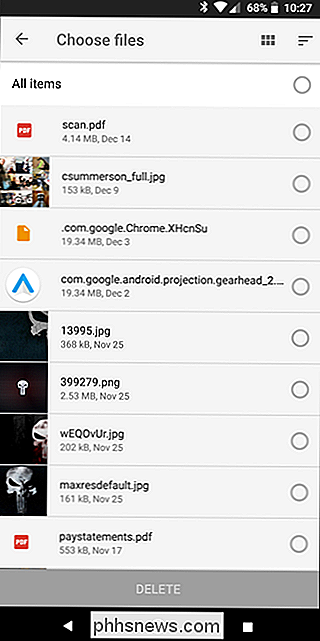
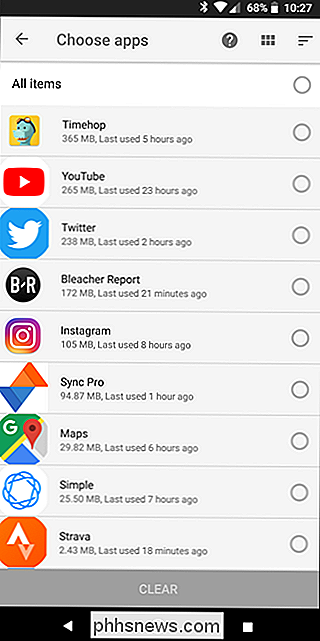
Klepnutím na kteroukoli z karet kategorií se zobrazí obsah uvedené kategorie, což vám umožní vybrat a vybrat, co chcete vymazat. Dokonce i možnost Dočasné soubory vám umožní zjistit, které aplikace drží data, což vám umožní vyčistit je individuálně.
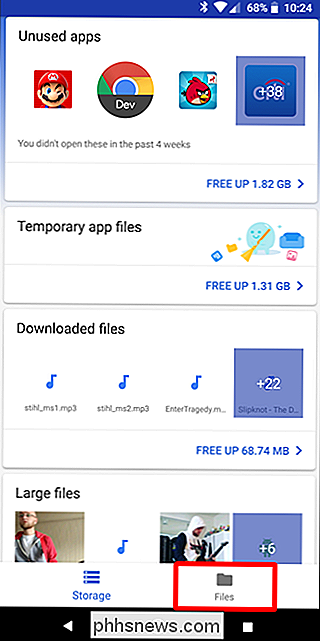
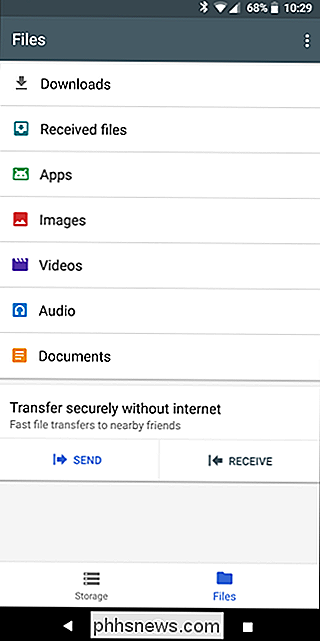
Ale počkejte, je tu ještě víc: klepnutím na možnost "Soubory" v dolní části si můžete prohlédnout úložiště v kategorizovanějším pohledu, velmi podobné zařízením Android se systémem Nougat nebo starším. To je skvělé pro každého, kdo běží Oreo, který dává přednost starému uspořádání úložiště.
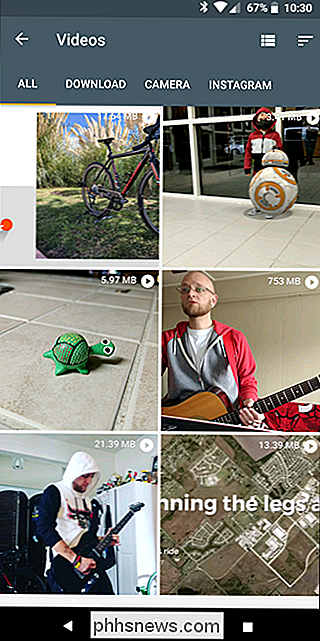
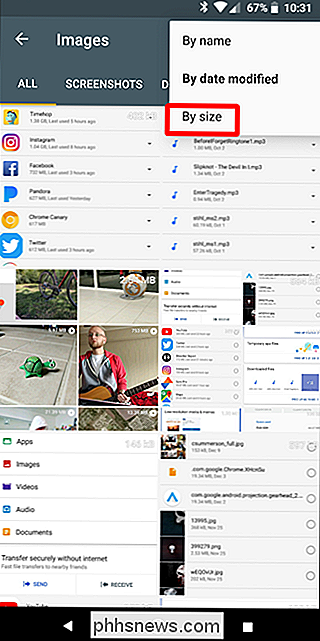
Klepnutím na jednotlivé možnosti se zobrazí podrobnější rozložení obsahu. Například položka Obrázky vám ukáže vše od této složky, včetně snímků, stahování a podobně. Můžete také zvolit řazení výsledků podle jména, data a velikosti. Doporučuji to, protože se snažíte vyčistit prostor.
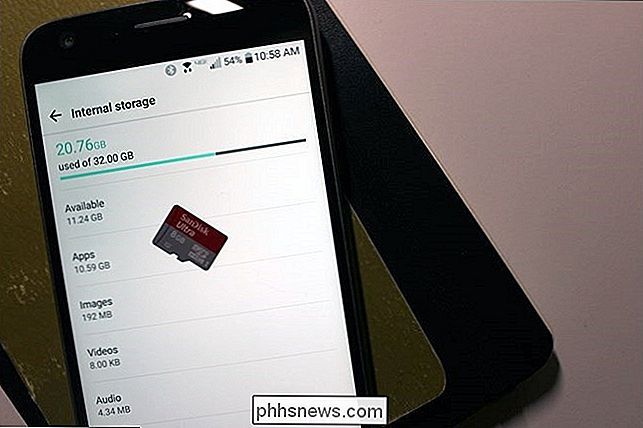
Přidání karty SD a přesun dat
Mnoho zařízení Android stále dodává s sloty karet microSD, přestože se stávají stále méně častými. Pokud má váš telefon nebo tablet kartu pro kartu microSD, můžete kartu microSD zakoupit a vložit do zařízení, abyste získali další úložiště. Získané úložiště může obsahovat hudbu, videa, obrázky a další mediální soubory - a v některých případech dokonce i aplikace (viz následující část). Některé aplikace vám mohou dovolit přesunout umístění mezipaměti na kartu SD.
Je-li vaše zařízení již vybaveno kartou SD, je to dobrá volba, pokud chcete mít další úložiště. MicroSD karty jsou poměrně levné, takže můžete upgradovat a získat mnohem více úložiště za poměrně nízkou cenu. Rychlý pohled na Amazon zobrazuje 32 GB karty pro karty s kapacitou $ 10 a 64 GB za 19 dolarů.
Po instalaci SD karty jej naformátujte jako přenosný nebo interní úložný prostor (pokud má váš telefon Android 6.0 Marshmallow) počítač a přesuňte hudbu, média a další soubory do volného místa na kartě SD
Přesuňte aplikace na kartu SD
V závislosti na telefonu a verzi systému Android můžete také přesunout aplikace na kartu SD, abyste je mohli zdarma
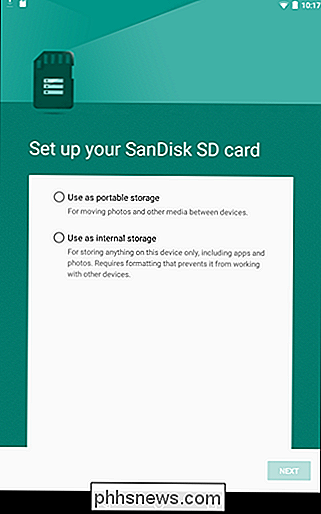
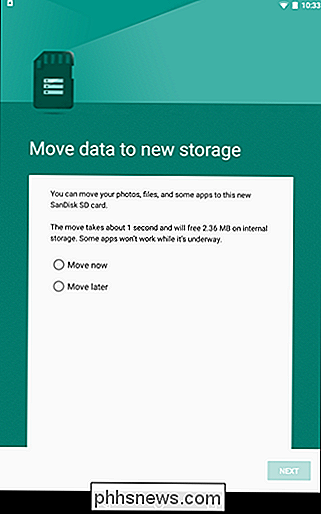
Uživatelé se systémem Android Marshmallow a výše mohou toto provést formátováním karty SD jako interního úložiště. Pak bude karta SD považována za lokální úložiště v tomto zařízení. Systém určí, které aplikace mají nejdůležitější přesunout se na kartu SD, poté pokračujte a přesuňte je. Nemůžete rozlišovat mezi skutečným interním úložištěm a kartou SD formátovanou pro interní použití, takže je nyní možné ručně přesunout jednotlivé aplikace. (Nebudete-li smazat a znovu formátovat kartu SD, nebudete ji moci dále přesunout mezi zařízeními.) SOUVISEJÍCÍ:
Jak nainstalovat a přesunout aplikace Android na kartu SD
Pokud používáte verzi před Androidem, můžete přesunout některé aplikace pomocí vestavěných funkcí systému Android nebo přesunout libovolnou aplikaci zakořeněním telefonu a rozdělením karty SD. Pokyny pro obě tyto metody najdete v této příručce.
Přesunout fotografie do cloudu
Fotografie mohou zaujmout spoustu místa na moderním smartphonu. Spíše než je ukládat do telefonu, můžete použít aplikaci, která automaticky nahraje fotografie, které jste přijali do online účtu, jako jsou Google Photos, Dropbox, Microsoft OneDrive, Flickr nebo něco jiného. Aplikace Google Photos je integrována do aplikace Fotografie v zařízení Android a nabízí neomezené ukládání fotografií. K nim můžete přistupovat z aplikace Fotografie nebo z webu photos.google.com v libovolném počítači. SOUVISEJÍCÍ:
Vezměte kontrolu nad automatickými fotografickými nahrávání vašich smartphonů
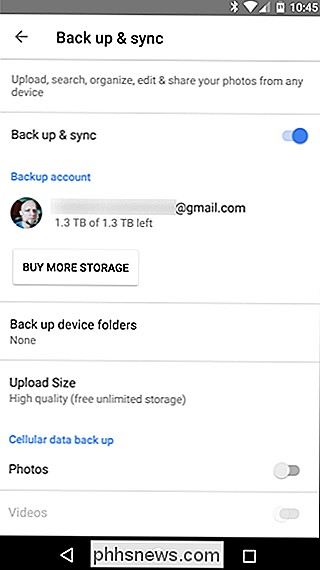
Použijete-li však aplikaci Foto v zařízení, můžete odstranit kopie fotografií uložených ve vašem zařízení a potenciálně uvolnit gigabajty prostoru. Mohli byste také kopírovat ty fotky do počítače a zálohovat je starým způsobem. Nejlepší součástí této metody je, že stále máte přístup ke všem vašim fotografiím prostřednictvím aplikace Fotografie, bez ohledu na to, zda jsou uloženy na místním nebo v cloudu. Je to bezproblémové (a brilantní).
Pokud se vám Google Photos nelíbí, můžete to udělat i s dalšími aplikacemi, jako je například Dropbox.
Stejný trik by mohl fungovat s jinými soubory, které zaberou spoustu místa zařízení - například můžete nahrávat velkou hudební sbírku do služby, jako je Hudba Google Play, a přenést ji zpět do zařízení přes připojení k Internetu, ukládat do mezipaměti potřebné soubory namísto ukládání celé sbírky do telefonu.

Odložit svůj Roku? Ať už ho dáte někomu příteli, nebo ho prodáte online, pravděpodobně nechcete, aby váš účet Roku byl připojen k zařízení. Tento účet je vázán na číslo vaší kreditní karty. zaplatit za televizní a filmové pronájmy na vašem Roku. Stejně jako milujete svého přítele, pravděpodobně byste jim nechtěli dát svobodné filmy na život.

Jak skrýt nedávné aplikace z doku iPad
Ve snaze posílit multitaskingové schopnosti iPadu, iOS 11 představil novou funkci, která automaticky umístí vaše nejaktuálnější aplikace na pravou stranu dokovací stanice iPad, oddělených řádkem. To pravděpodobně usnadňuje přepínání mezi nimi, ale pokud nejste fanouškem, můžete se ho zbavit. Začněte otevřením aplikace Nastavení a klepnutím na "Obecné".



